Créer et personnaliser des rapports HubSpot et les analyser sont des étapes incontournables pour mesurer l’efficacité de vos actions marketing et commerciales. Mais êtes-vous sûr de maîtriser parfaitement le processus ? Allez, on vous montre comment nous réalisons nos reportings HubSpot en vidéo. Avec quelques astuces de pro en prime !
Construire efficacement des dashboards dans HubSpot : 5 étapes à connaître
Tous les dashboards HubSpot sont personnalisables et paramétrables selon vos besoins et vos KPI. Suivez le guide !
#1 Réglage du tableau de bord dans le temps…
Pour régler la timeline sur la page d’accueil d’HubSpot, c’est simple : rendez-vous dans le menu de navigation, cliquez sur « Rapports » puis sur « Tableaux de bord ». Ensuite, vous trouverez les options de filtrage… Il n’y a plus qu’à sélectionner celles qui vous conviennent ! Vous pourrez, par exemple, afficher les dates du dernier trimestre pour avoir une vue d’ensemble sur la période.
À lire aussi pout tout savoir sur le quatrième « hub » de HubSpot : Operations Hub : cleaning de données, gestion des synchro, RevOps & co…
#2 Personnalisation du tableau de bord
Lorsque vous ouvrez votre dashboard HubSpot, un bon nombre de rapports sont présents par défaut. Vous pouvez les conserver, les modifier ou encore les remplacer s’ils ne correspondent pas aux indicateurs que vous souhaitez suivre au quotidien.
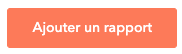
#3 Sélection des indicateurs du chef
Les indicateurs de performances (KPI) sont la base d’un reporting. La définition de vos KPI (taux de conversion, taux de clic, nombre de SQL, etc.) est la première étape essentielle au pilotage de vos campagnes. S’ils répondent à des besoins précis, ils seront forcément en alignement avec votre stratégie et vos objectifs. De plus, ils vous donneront ainsi des points d’action et d’amélioration pour vos futures campagnes de Marketing Automation.
#4 Ajout de vos rapports personnalisés à votre tableau de bord
Une fois vos KPI choisis, il ne reste plus qu’à ajouter les rapports sélectionnés préalablement dans la liste des rapports par défaut ou alors d’intégrer un de vos rapports customisés. Pour finir, vous n’avez plus qu’à organiser la présentation de vos rapports dans le tableau de bord.
#5 Derniers réglages avant de partir
Votre dashboard est enfin personnalisé avec vos KPI préférés. Vous pouvez désormais paramétrer l’envoi de votre tableau de bord au fil du temps, de manière ponctuelle ou permanente à vos collaborateurs dans les formats PNG, PDF ou encore PPTX. Ce dernier est d’ailleurs très appréciable pour vos présentations !
Que vous utilisiez HubSpot CRM ou HubSpot uniquement pour votre Marketing Automation, vous avez désormais les clés pour faire vos reportings et mesurer facilement l’efficacité de vos actions commerciales et marketing.
Les astuces du pro pour faciliter vos reportings HubSpot
Pour redimensionner un rapport, il suffit simplement de passer votre souris sur l’angle inférieur de votre rapport jusqu’à ce que la flèche en pointillés apparaisse. Déplacez votre souris pour déduire ou agrandir la taille de votre rapport.
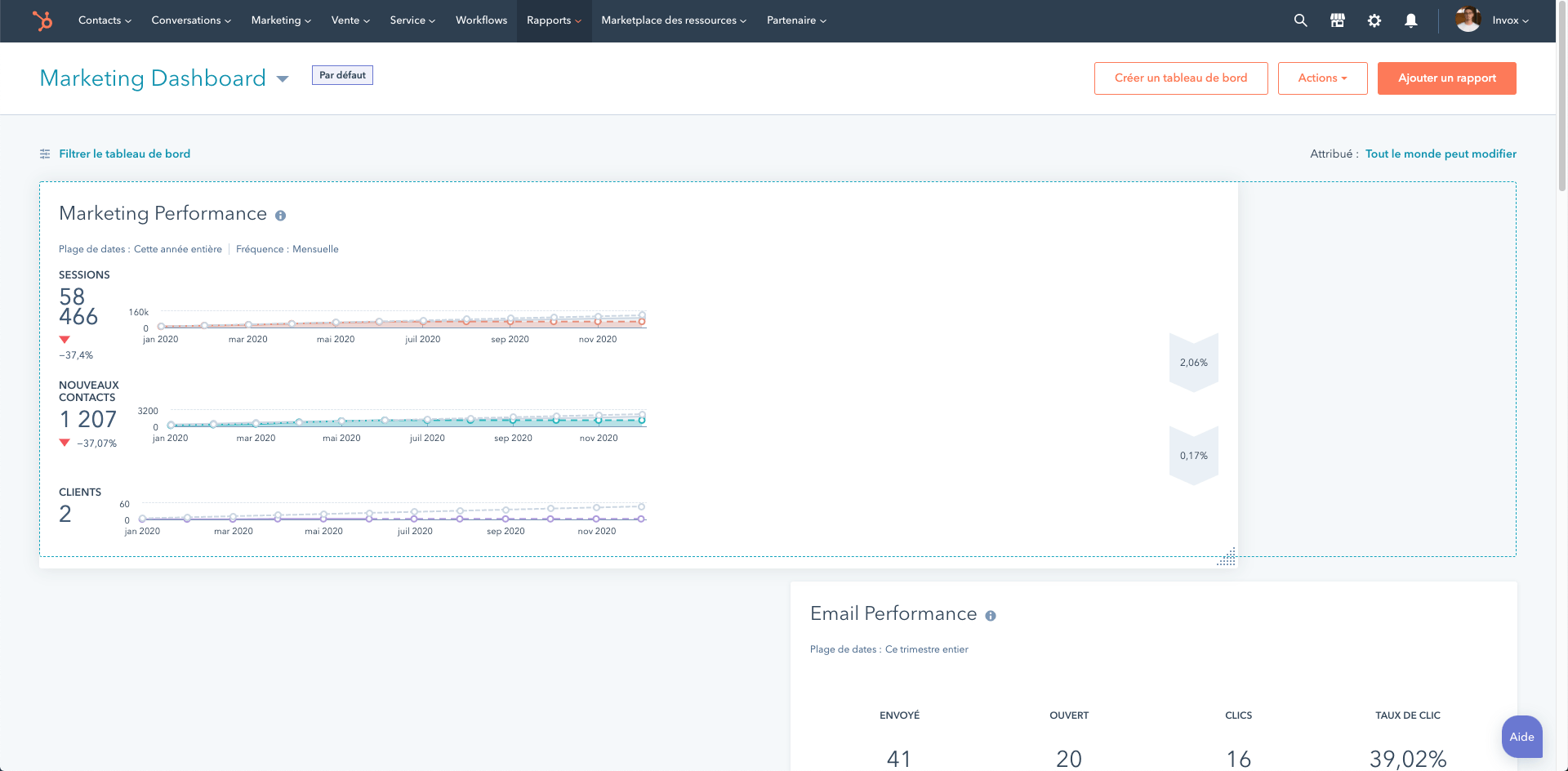
Pour organiser vos rapports, passez votre souris sur un rapport au choix, et vous verrez une main s’afficher. Cliquez, maintenez le bouton de votre souris et glissez votre rapport à l’emplacement désiré sur votre tableau de bord. Relâchez, et le tour est joué !
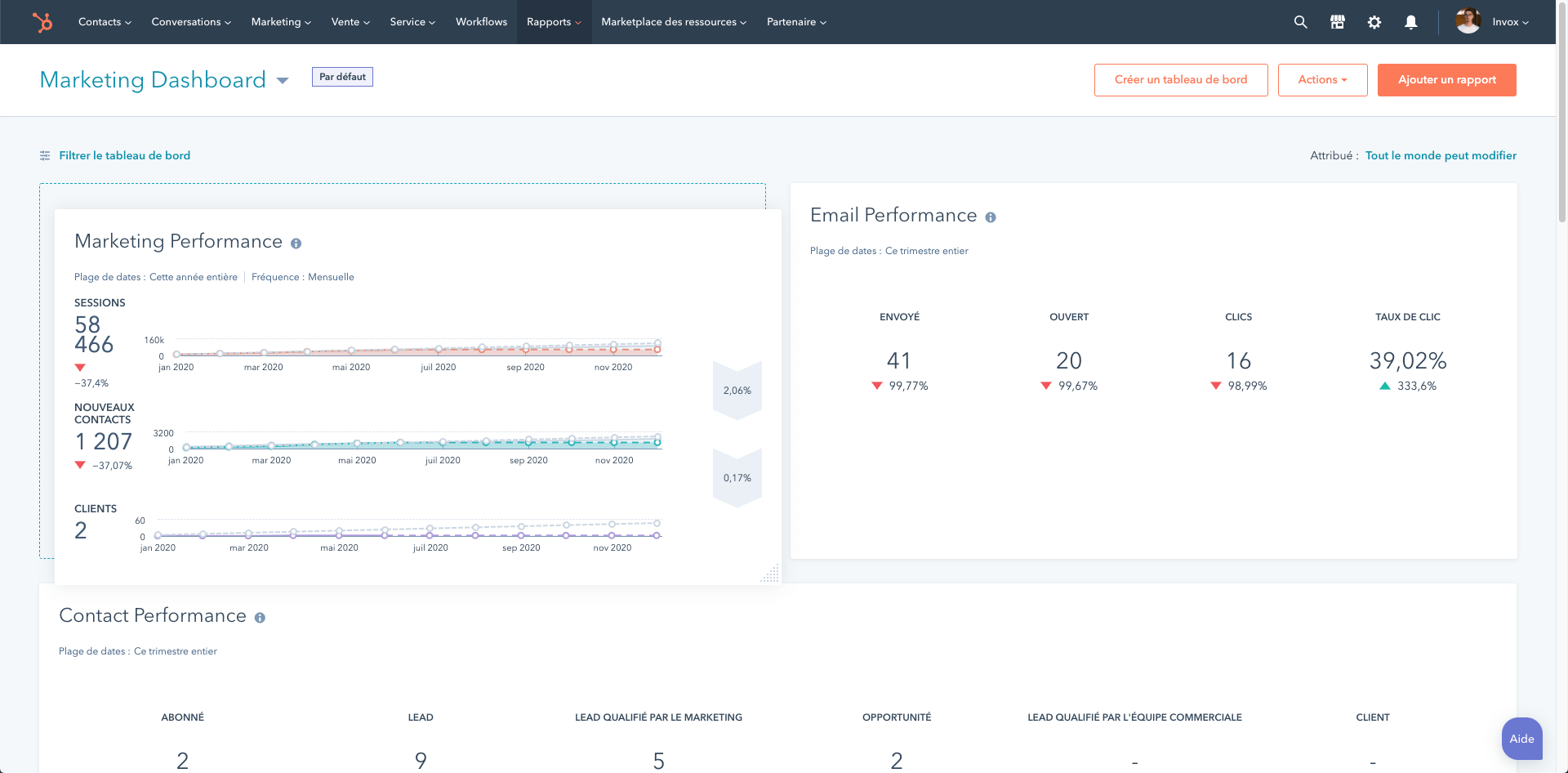
Besoin de renommer, cloner, supprimer ou encore exporter un rapport ? Cliquez sur le bouton « Action » situé dans l’angle droit du rapport au survol de ce dernier. Ensuite, sélectionnez l’option souhaitée dans le menu déroulant.
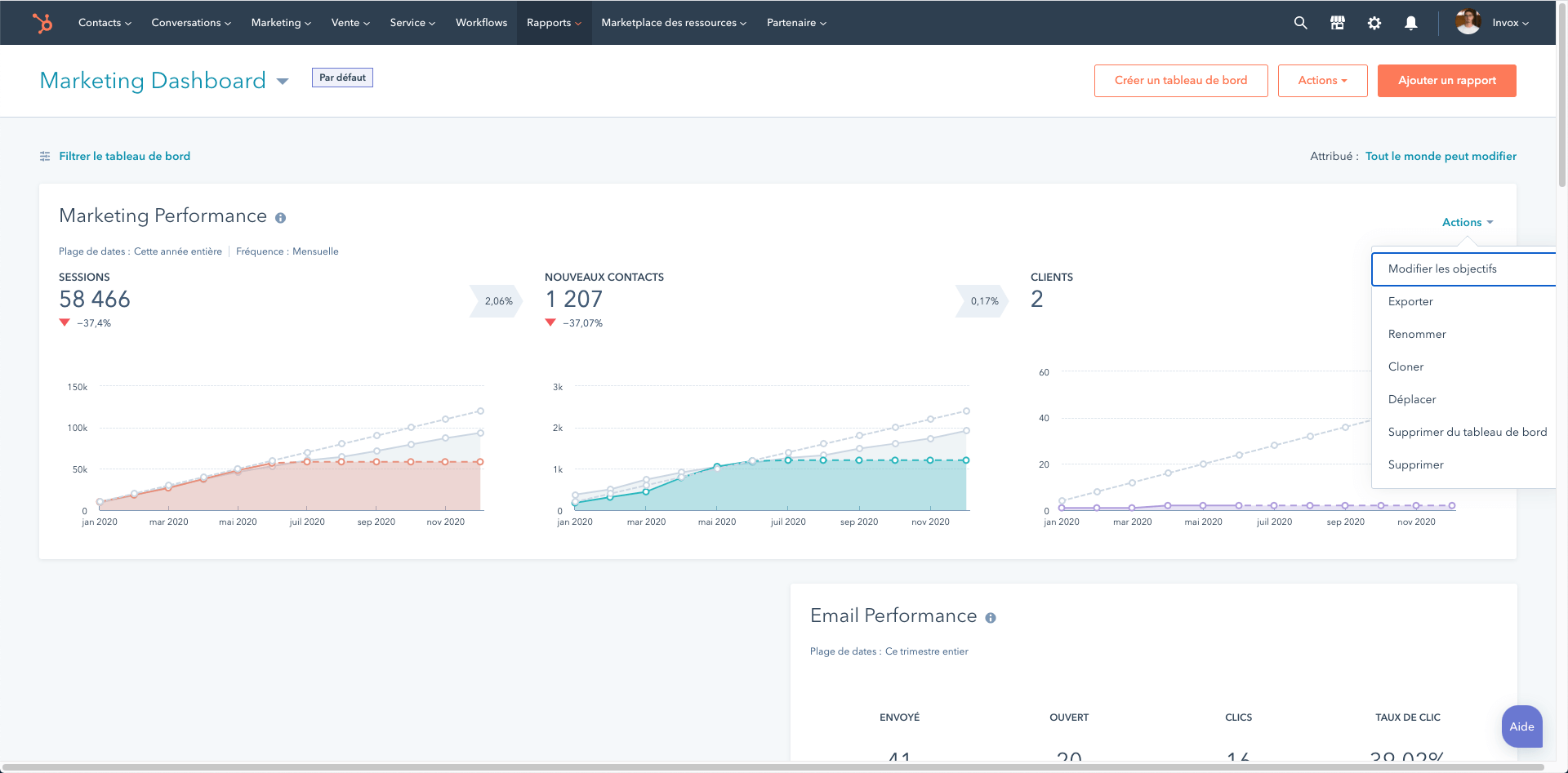
Ça y est, vous savez faire un reporting HubSpot ! Vous pouvez maintenant organiser vos tableaux de bord et les personnaliser comme bon vous semble. Si vous préférez être accompagné pour prendre en main HubSpot, demandez-nous une démo !

